
Valkovenäläinen Promsvyaz-yritys tunnetaanelektronisten laitteiden kehittäminen viestinnän alalla. Yksi mielenkiintoisimmista tämän yrityksen laitteista on Promsvyaz M-200 A -modeemi. Sen asettaminen on melko yksinkertaista, eikä se tarkoita käyttäjän erityistietoja. Kuka tahansa voi asettaa tarvittavat parametrit ja vaihtoehdot 5-10 minuutin sisällä. Totta, tässä tapauksessa sinun on kiinnitettävä tarkkaan huomiota joihinkin tärkeisiin parametreihin ja noudatettava alla annettuja järjestelmiä. Vain tässä tilanteessa on mahdollista saavuttaa laitteen oikea toiminta eri tiloissa, samoin kuin tapauksissa, joissa konsolit kytketään katsomaan IPTV: tä (tästä keskustellaan erikseen). Sillä välin, jotta voidaan tutustua itse laitteeseen, annetaan sen pääominaisuudet.
Joten aloittelijoille, muutama sana tärkeimmästäitse modeemin tekniset parametrit. Uskotaan, että se on hyvin samanlainen kuin ZTE-tuotemerkin laitteet, jos vain siksi, että kokoonpano perustuu kiinalaisten komponenttien käyttöön. Ja tämä malli ei eroa paljon sen kiinalaisesta vastaavasta. Tämä koskee päätoimintoja ja kaikkia tehtyjä asetuksia. Ero on vain web-käyttöliittymän yläosassa olevan valmistajan nimessä, joka on muuten täysin englanti. Tämä seikka on toisinaan hämmentävä joillekin käyttäjille, koska koska valmistaja on valkovenäläinen, venäjän kielen tuki oli mahdollista asentaa. Tämä ei kuitenkaan ole niin tärkeä, koska muita perusasetuksia ja parametreja tarkastellaan riittävän yksityiskohtaisesti.

Tämä laite on varustettu neljällä tulollaLAN, yksi DSL: lle, samoin kuin tavallinen virtaliitin. Modeemin koko on erittäin vaatimaton ja kompakti, ja se tarjoaa saman jaon kaikissa kytketyissä laitteissa. Kiistatonta etua voidaan kutsua yksinkertaiseksi manuaaliseksi määritykseksi ja suhteellisen alhaisiksi kustannuksiksi.
Asetuksista puhutaan ensinnäkin,huomioi tärkeimmät kohdat, jotka liittyvät tarvittavien parametrien asettamisen eri vaiheiden läpi. Esimerkiksi käytämme Valkovenäjän operaattorin Beltelecomin ByFly-asetuksia.
Настройка модема «Промсвязь М-200 А» начинается с että käyttäjän on päästävä laitteen verkkokäyttöliittymään. Tämä tehdään mistä tahansa järjestelmään asennetusta Internet-selaimesta, jossa vakioyhdistelmä 192.168.1.1 kirjoitetaan osoitepalkkiin, jonka jälkeen kirjautumistunnus ja salasana syötetään (molemmille kentille - admin).
Seuraavaksi sinun on valittava tilat, joissa tarvittavat asetukset asetetaan. Niitä voi olla kolme:
Joten oletamme, että pääsy käyttöliittymäänlaite suoritetaan. Alun perin Promsvyaz M-200 A -reitittimen modeemi on määritettävä "silta" -tilaan (Internet-osa ja Interface Setup -välilehti).

Tässä ISP-kentässä valitaan vastaava tila (Bridge). Oletusasetuksessa asetettuja pääparametreja ei tarvitse muuttaa paljon, mutta sinun tulisi kiinnittää huomiota joihinkin tärkeisiin vivahteisiin:
Seuraava vaihe on asettaa parametritreitittimen tila. Promsvyaz M-200 A -modeemin asentaminen on tässä tapauksessa hiukan erilainen kuin aiemmin kuvatut vaihtoehdot. Näitä asetuksia käytetään mahdollistamaan signaalin jakaminen.

Tässä sinun on kiinnitettävä huomiota seuraaviin seikkoihin:
Sen jälkeen jää vain tallentamaan tehtymuuttuu, ja muutaman sekunnin kuluttua parametrit päivitetään, ja Promsvyaz M-200 A -modeemin asetus ADSL-tilassa katsotaan täydelliseksi. Tässä tapauksessa järjestelmän ja itse laitteen uudelleenkäynnistystä ei vaadita.
Promsvyaz M-200 A -modeemille langattoman verkon asettaminen on yhtä helppoa. Se tehdään samassa Liitäntäasetukset-osassa, mutta jo Langaton-välilehdellä.
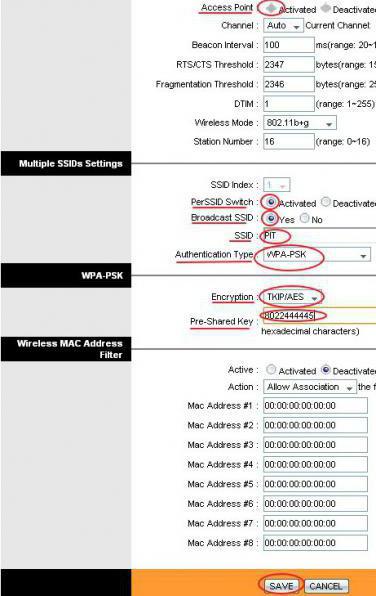
Tässä olevien parametrien pitäisi näyttää tältä:
Lisäksi, kuten kaikissa aiemmissa tapauksissa, nykyisten asetusten tallennuspainiketta (Tallenna) painetaan.
Promsvyaz M-200 A -modeemin asennus on nyt valmis. Katsotaan nyt tilannetta, jossa jostain syystä on tarpeen suorittaa satamansiirtomenettely.

Ensin sinun on siirry Lisäasetukset-osioon ja valita NAT-asetusten asetus. Tässä sinun on käytettävä virtuaalipalvelinta -osaa.
Kirjoita hakemus-osioon:
Jos käyttöoikeus on annettavauseita saman päätelaitteen käyttäjiä, kaikkia osoitteita voidaan tarkastella komennolla konsolin ipconfig / all-komennolla (Suorita-valikon cmd, jota kutsutaan Win + R -yhdistelmällä).
Lopuksi harkitse oikean asettamistaparametrit IPTV: n katselemiseksi. Käytämme Zala-palvelua esimerkkinä. "Promsvyaz M-200 A" -modeemin asettaminen tälle tapaukselle on yleisesti ottaen hyvin samanlainen kuin yllä kuvattujen asetusten asettaminen, mutta siinä on joitain vivahteita. Näiden parametrien asettamisen päätarkoitus on poistaa Wi-Fi-verkko. Sinun on puolestaan muistettava, että operaattori varaa IPTV: n erillisellä kanavalla (aliverkossa) DHCP-palvelimensa kanssa.

Kaikkien digisovittimen kytkentävaihtoehtojen tulee olla seuraavat:
VLAN PVID: lle on asetettu alla olevassa kuvassa esitetyt vaihtoehdot.

VLAN-hakemisto 1 - aseta parametrit seuraavan kaavion mukaisesti.
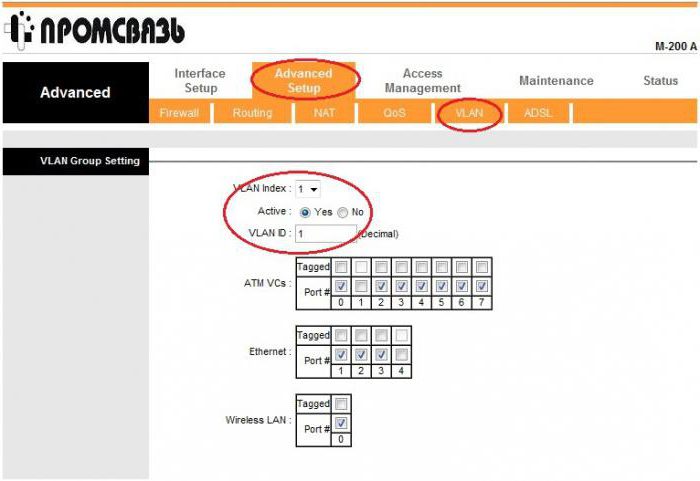
VLAN Index 2: n arvot asetetaan käyttämällä yhtä uutta algoritmia.
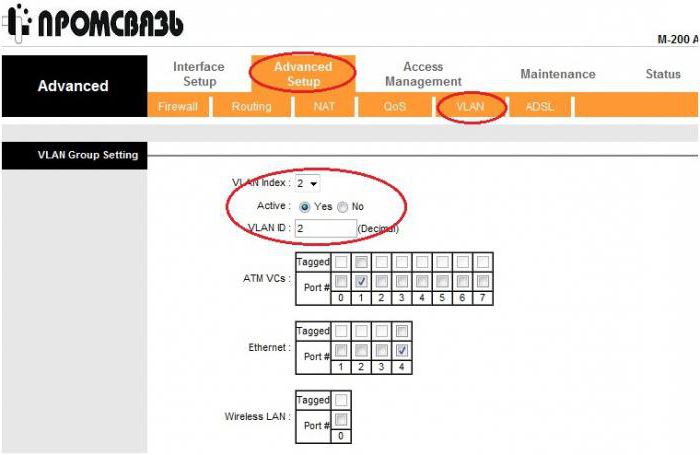
Lisäksi, kuten kaikissa aikaisemmissa tapauksissa, asetusten, lisävarusteiden ja asetettujen parametrien tavallinen tallennus tapahtuu.
Palauta lopuksi Promsvyaz-asetuksetM-200 A "yksinkertaisimmassa tapauksessa voit käyttää takapaneelin vastaavaa painiketta (Reset). Voit olla varma, että irrotat laitteen laitteen sähköverkosta vain noin 10–15 sekunniksi. Tämä riittää. Tämä toimii kuitenkin vain tilanteissa, joissa jostain syystä on mahdotonta päästä web-käyttöliittymään.
Voit palauttaa modeemin tehdasasetuksiinsa eri tavalla.Tätä varten laitteen alareunasta on löydettävä erityinen aukko, joka on merkitty merkinnällä Nollaa, paina sisällä olevaa painiketta neulalla, pidä sitä 10-15 sekuntia ja vapauta sitten. Laite käynnistetään uudelleen ja kaikki asetukset nollataan kokonaan, vaikka parametrit olisikin asetettu ja tallennettu manuaalisesti aiemmin.

Kuten yllä olevasta näet, ei mitään erityistäPromsvyaz M-200 A -modeemin asentaminen ei ole monimutkaista. Tärkeintä on tässä asettaa oikeat parametrit vastaavissa kohdissa ilmoitetuille kohteille. Viimeisenä keinona, jos jokin ei toimi, voit nollata ja asettaa haluamasi asetukset uudelleen. Mutta mikä on mielenkiintoisinta, jos modeemi itse osoittautuu toimimattomaksi tai on tapahtunut tekninen vika, käyttäjän on vaihdettava laite. Tämä on niin sanottu tärkein neuvottelusiru ostettaessa tämän muunnoksen reititintä.


























